
App Store desapareceu do iPhone? 4 Soluções para Corrigir

"Meu ícone da App Store está faltando depois que eu atualizei o software para o iOS 11 mais recente no meu iPhone 7! Mas lembro que não apaguei a App Store do meu iPhone. Agora eu não tenho ideia de como atualizar aplicativos ou baixar aplicativos no meu telefone. O que devo fazer? Como corrigir App Store desapareceu do problema do iPhone? Alguma sugestão? Desde já, obrigado!"

Você tem o problema semelhante que o ícone da App Store desaparece do seu iPhone? Na verdade, é um problema muito pequeno e você pode facilmente recuperá-lo. E também você não excluiu a App Store do seu dispositivo, o motivo mais provável é que você apenas a escondeu do seu dispositivo porque desativou a restrição de acesso para a App Store no seu iPhone ou iPad. Agora vamos corrigir App Store desapareceu no problema do iPhone juntos passo a passo.
Parte 1. Verifique se a App Store foi movida
Parte 2. Forçar a reinicialização do iPhone para corrigir o problema desaparecido da App Store
Parte 3. Ativar restrições para a App Store no iPhone
Parte 4. Restaurar iPhone para remover restrições Código de acesso para App Store
Antes de prosseguir, é necessário certificar-se de que o ícone da App Store está realmente desaparecido ou não. Às vezes, você pode ter movido o ícone da App Store para outra pasta de aplicativos na tela inicial, dificultando o acesso de seus filhos pequenos a mais jogos ou aplicativos.
Ou você também pode usar a pesquisa de holofotes no seu iPhone para descobrir o aplicativo da App Store com as seguintes instruções:
- No iPhone com iOS 8 ou iOS 9: basta deslizar para baixo a partir do meio da tela inicial. Aqui, por favor, note que isso só funciona quando você está na tela inicial e não funciona se você estiver em qualquer pasta ou aplicativo.
- No iPhone com iOS 10 ou iOS 11: deslize para a direita na tela inicial, entre na App Store para pesquisá-lo e a Siri oferecerá sugestões.
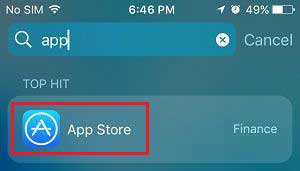
De um modo geral, se o seu dispositivo iOS encontrar alguns pequenos problemas sobre software, você também pode tentar repará-lo forçando a reinicialização. Da mesma forma, quando sua App Store está faltando sem motivo, você pode tentar reiniciar seu iPhone com as seguintes instruções.
- Para iPhone 6s/6s Plus/6 Plus/6/5s ou gerações mais antigas: Pressione e segure os botões "Home + Power" ao mesmo tempo por pelo menos 10 segundos. Quando vir o logótipo Apple apresentado no ecrã, poderá libertar os dois botões em conjunto e o dispositivo será reiniciado automaticamente.
- Para iPhone X/8 Plus/8/7/7 Plus: Por favor, pressione os botões "Volume Down + Sleep/Wake" simultaneamente por alguns segundos, depois solte quando o logotipo da Apple aparecer na tela. E seu iPhone será reinicializado.
Depois de reiniciar o iPhone, você pode ir para a tela inicial para verificar se o ícone da App Store volta ou não. Se não, continue lendo.

Você pode gostar: Como recuperar dados perdidos do iPhone
"Restrições" é um recurso no iPhone para bloquear alguns aplicativos ou recursos específicos para o seu dispositivo, como Safari, Câmera, Siri e Ditado, AirDrop, CarPlay, iTunes Store, Podcasts, iBooks Store, Instalação de Aplicativos, Exclusão de Aplicativos e etc. Se você desativou "Restrições" para "Instalando aplicativos", o ícone do aplicativo da App Store não poderá ser exibido na tela do seu iPhone e ficará oculto.
Então, para se livrar desse problema, você pode ir verificar se você desativou o recurso "Restrições" para a App Store no seu iPhone, se sim, basta ativá-lo. Você pode seguir as instruções abaixo.
Passo 1. Desbloqueie seu iPhone e inicie o aplicativo Ajustes.
Passo 2. Na página Configurações, toque em "Geral" > opção "Restrições" e você será solicitado a inserir sua senha de Restrições que você configurou para ativar as Restrições. Isso pode ser diferente da senha que você usou para desbloquear seu iPhone.
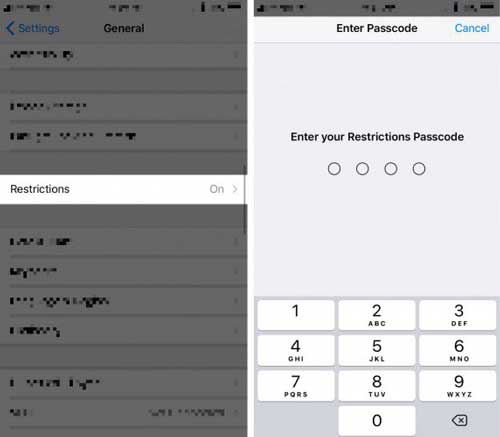
Nota: Se infelizmente você não souber a senha de restrições, a única maneira de desativar a senha e reativar a App Store é restaurar seu iPhone para as configurações de fábrica. Pule para a próxima parte se precisar restaurar seu iPhone ou iPad.
Passo 3. Agora, quando você estiver na página Restrições, poderá visualizar todos os aplicativos/recursos disponíveis aqui e verificar se eles estão desativados ou ativados. Se você não conseguir encontrar a "App Store" no seu iPhone ou se achar que excluiu a App Store do seu dispositivo, poderá verificar se desativou o recurso "Instalando aplicativos" em Restrições, o que impedirá que você baixe aplicativos da App Store.
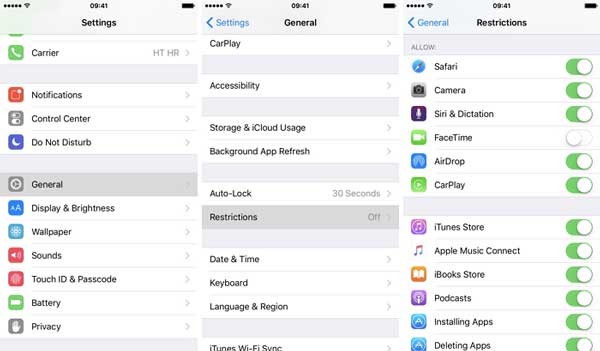
Veja também: Como corrigir o iPhone AirDrop não funciona
Se você não se lembra da senha de Restrições no iPhone, você pode redefinir o iPhone para as configurações padrão de fábrica, o que removerá a senha que você definiu para Restrições no seu iPhone, mas também apagará todos os seus arquivos pessoais, como contatos, fotos, vídeos e etc. e as configurações de preferência do usuário no seu iPhone também.
Então, antes do processo, faça backup dos dados do seu iPhone em caso de perda inesperada de dados. Você pode restaurar o iPhone com o iTunes ou diretamente nos Ajustes do iPhone. Esta parte mostrará como executar a redefinição de fábrica para remover restrições de senha diretamente nas configurações do iPhone.
Passo 1. Inicie o aplicativo Ajustes no iPhone e vá para a página "Geral".
Passo 2. Na página Geral, toque em "Redefinir" > em "Apagar todo o conteúdo e configurações".
Passo 3. Em seguida, digite sua senha que é usada para desbloquear seu iPhone e toque na opção "Apagar iPhone" para confirmar. Em seguida, sua senha de restrições será excluída e seu iPhone será reiniciado automaticamente.
Passo 4. Na verdade, depois de restaurar o iPhone para as configurações padrão de fábrica, muitos dispositivos podem ter corrigido o problema do ícone da App Store desaparecido no iPhone.
Se o iPhone ainda não conseguir encontrar a App Store na tela inicial, você poderá recuperar a App Store acessando Configurações para ativar o recurso "Instalando aplicativos" na página Restrições com o guia do usuário na Parte 3.

Passo 5. Agora, uma vez que o seu iPhone não tem seus arquivos pessoais, você pode restaurar dados para o iPhone a partir de arquivos de backup (backup do iTunes / iCloud) para recuperar seus contatos, mensagens, fotos, vídeos e muito mais.
Nota: Se você ainda perder seus dados após a redefinição de fábrica, você também pode consultar o guia do usuário: Como recuperar dados perdidos do iPhone após restaurar para as configurações de fábrica
Artigos relacionados:
Como corrigir o e-mail desaparecendo do iPhone
iPhone Notes Icon está faltando, como corrigi-lo?
Como corrigir a tela branca do iPhone da morte sem dados perdidos